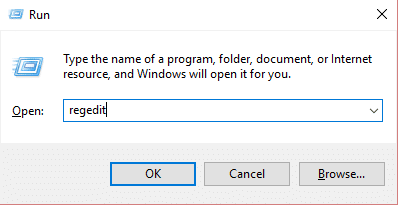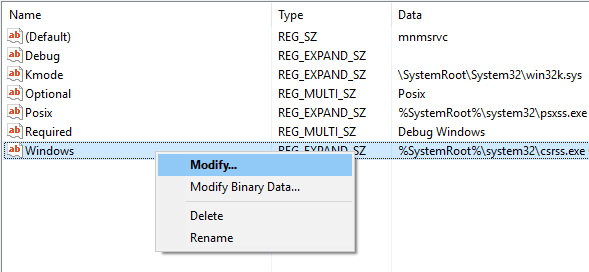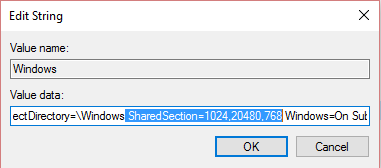Inhalt
So beheben Sie den Fehler "Nicht genügend Arbeitsspeicher" in Windows 10
Aufgrund der Desktop-Heap-Beschränkung erhalten Sie möglicherweise die Fehlermeldung „Nicht genügend Arbeitsspeicher “. Nachdem Sie viele Anwendungsfenster geöffnet haben, können Sie möglicherweise keine weiteren Fenster öffnen. Manchmal kann sich ein Fenster öffnen. Es enthält jedoch nicht die erwarteten Komponenten. Darüber hinaus erhalten Sie möglicherweise eine Fehlermeldung, die der folgenden ähnelt:
Out of memory or system resources. Close some windows or programs and try again.
Dieses Problem tritt aufgrund der Desktopheap-Einschränkung auf. Wenn Sie einige Fenster schließen und dann versuchen, andere Fenster zu öffnen, werden diese Fenster möglicherweise geöffnet. Diese Methode wirkt sich jedoch nicht auf die Desktopheap-Beschränkung aus.

Um dieses Problem automatisch zu beheben, klicken Sie auf die Schaltfläche Fix it oder den Link . Klicken Sie im Dialogfeld Dateidownload auf Ausführen und befolgen Sie die Schritte des Fix it-Assistenten. Lassen Sie uns also, ohne Zeit zu verschwenden, mit Hilfe der unten aufgeführten Schritte zur Fehlerbehebung sehen, wie der Fehler wegen unzureichendem Speicher in Windows 10 behoben wird.
So beheben Sie den Fehler "Nicht genügend Arbeitsspeicher" in Windows 10
Ändern Sie die Desktop-Heap-Größe, um dieses Problem selbst zu beheben . Gehen Sie dazu folgendermaßen vor:
1.Klicken Sie auf Start, geben Sie regedit in das Feld Suche starten ein und klicken Sie dann auf regedit.exe in der Liste Programme oder drücken Sie die Windows-Taste + R und geben Sie im Dialogfeld Ausführen regedit ein, klicken Sie auf OK.
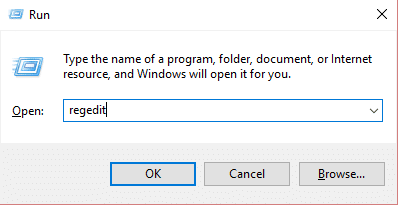
2.Suchen Sie den folgenden Registrierungsunterschlüssel, und klicken Sie darauf:
HKEY_LOCAL_MACHINE\SYSTEM\CurrentControlSet\Control\Session Manager\SubSystems

3.Klicken Sie mit der rechten Maustaste auf den Windows-Eintrag, und klicken Sie dann auf Ändern.
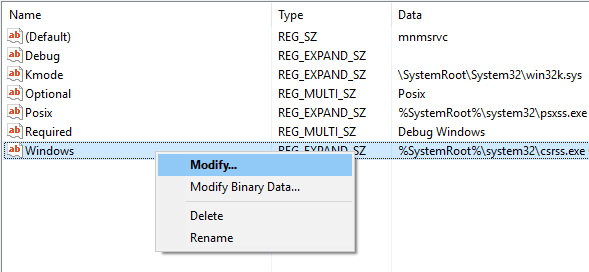
4. Suchen Sie im Abschnitt Wertdaten des Dialogfelds Zeichenfolge bearbeiten den Eintrag SharedSection , und erhöhen Sie dann den zweiten Wert und den dritten Wert für diesen Eintrag.
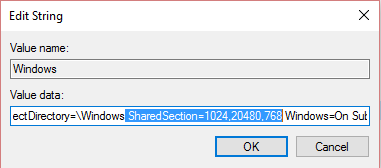
SharedSection verwendet das folgende Format, um die System- und Desktop-Heapspeicher anzugeben:
SharedSection=xxxx,yyyy, zzzz
Für 32-Bit - Betriebssysteme , den yyyy Wert auf „12288“ erhöhen;
Erhöhen Sie den zzzz-Wert auf „1024“.
Für 64-Bit - Betriebssysteme , den yyyy Wert auf „20480“ erhöhen;
Erhöhen Sie den zzzz-Wert auf „1024“.
Notiz:
- Der zweite Wert des Registrierungseintrags SharedSection ist die Größe des Desktopheaps für jeden Desktop, der einer interaktiven Fensterstation zugeordnet ist. Der Heap wird für jeden Desktop benötigt, der in der interaktiven Fensterstation (WinSta0) erstellt wird. Der Wert wird in Kilobyte (KB) angegeben.
- Der dritte SharedSection- Wert ist die Größe des Desktopheaps für jeden Desktop, der einer „nicht interaktiven“ Fensterstation zugeordnet ist. Der Wert wird in Kilobyte (KB) angegeben.
- Es wird nicht empfohlen, einen Wert über 20480 KB für den zweiten SharedSection- Wert festzulegen .
- Wir erhöhen den zweiten Wert des Registrierungseintrags SharedSection auf 20480 und den dritten Wert des Registrierungseintrags SharedSection auf 1024 in der automatischen Korrektur.
Sie können auch mögen ...
Das war's, Sie haben den Fehler wegen unzureichenden Speichers im Windows 10-Fehler erfolgreich behoben, aber wenn Sie immer noch auf einen Fehler stoßen, versuchen Sie diesen Beitrag zur Behebung von " Ihr Computer hat wenig Arbeitsspeicher " und sehen Sie, ob es hilft. Wenn Sie noch Fragen zu diesem Beitrag haben, können Sie gerne einen Kommentar abgeben.